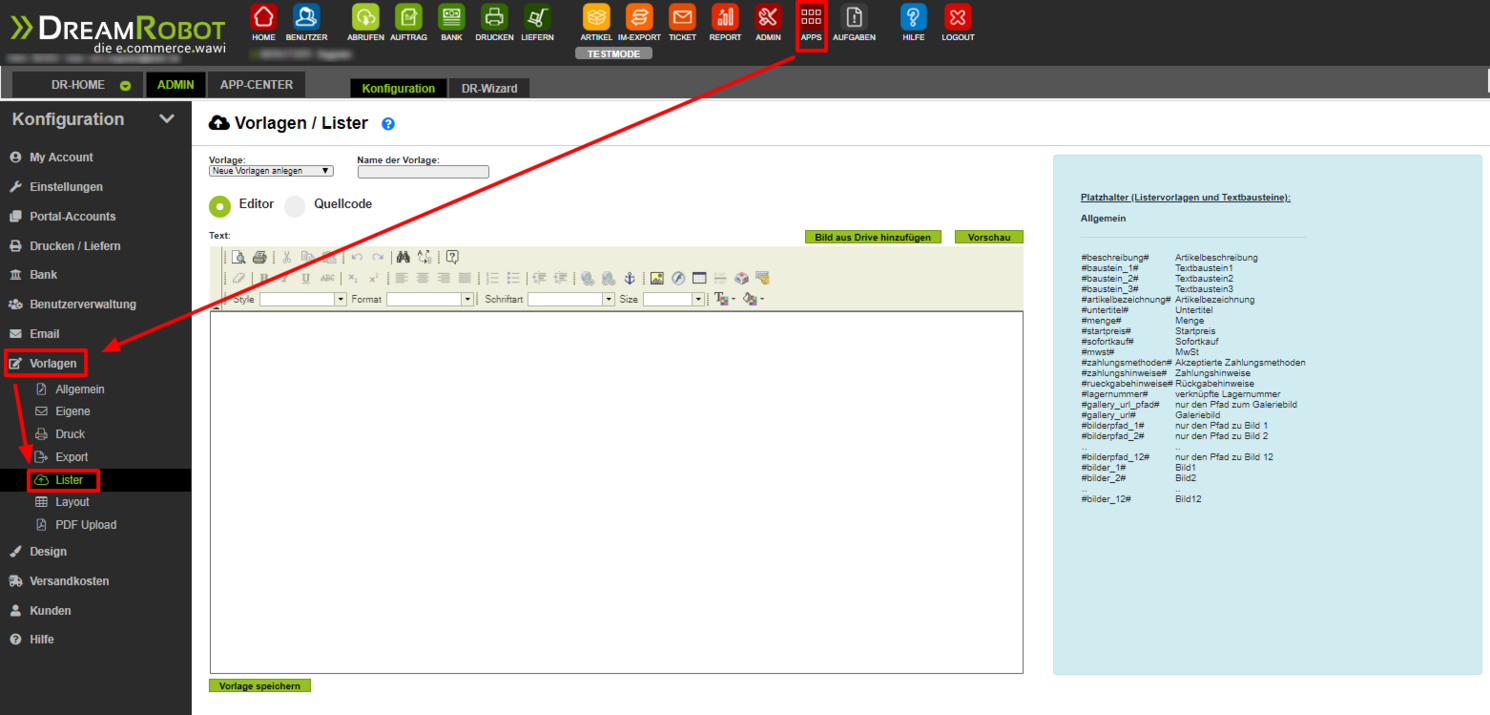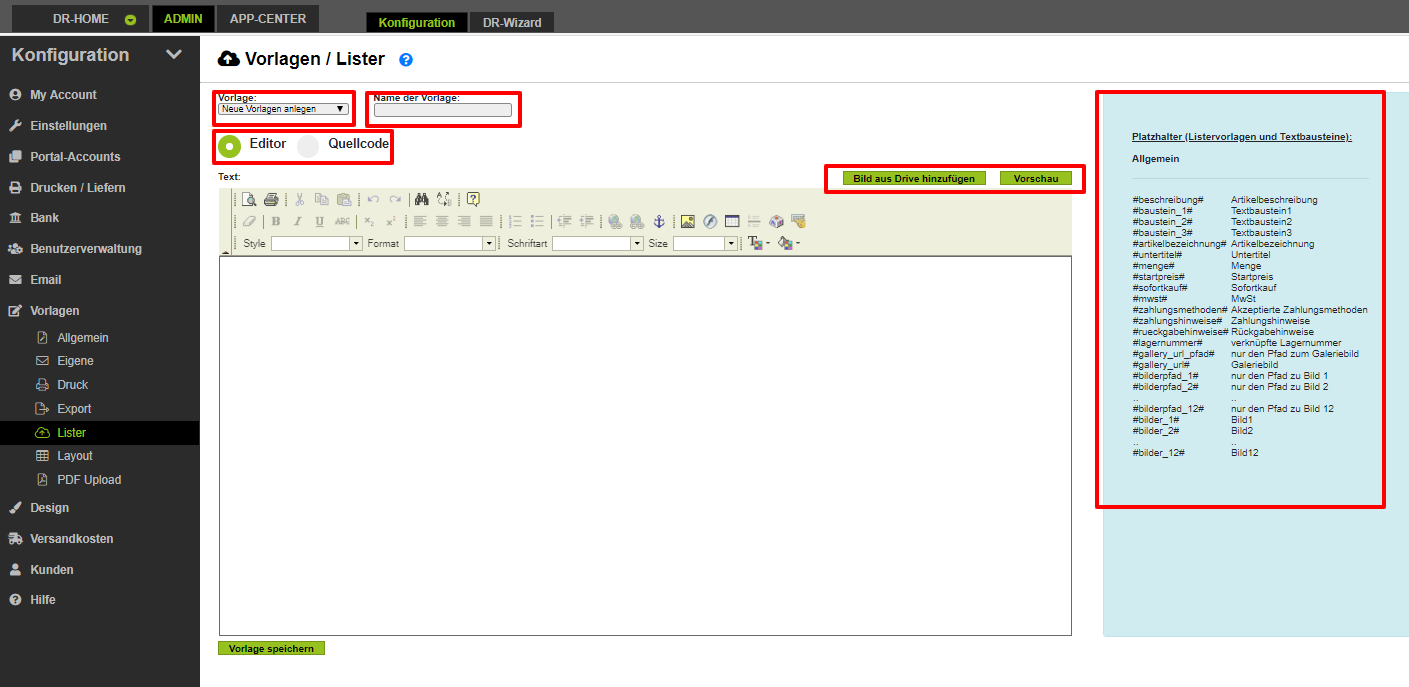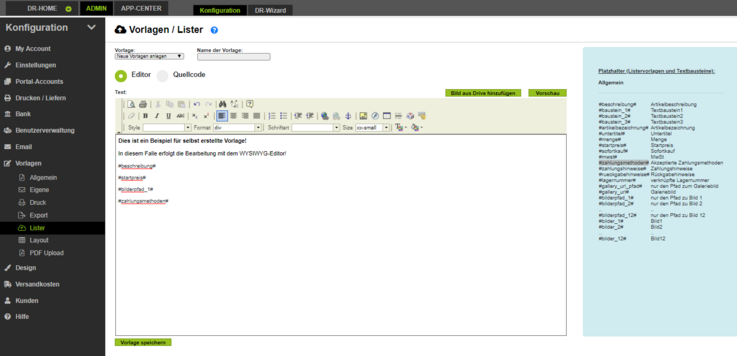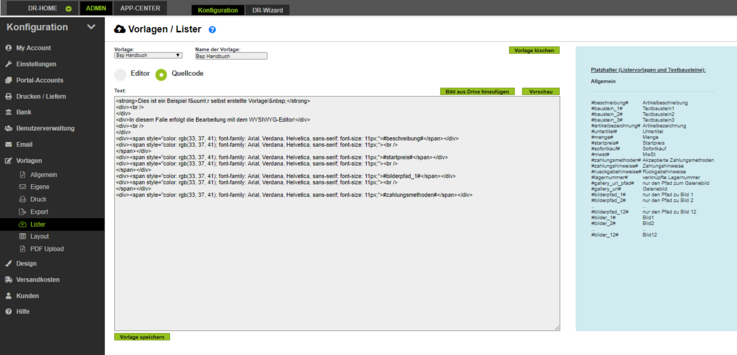Listervorlagen
Gestalte dir mit über 20 Platzhaltern dein eigenes Template für eBay und Co. Wie dies funktioniert, erfährst du in diesem Artikel.
In diesem Bereich der Vorlagen können eigene Lister-Vorlagen (Templates) für ARTIKEL -> Lister angelegt werden. Zudem stehen verschiedene Standard-Vorlagen zur Verfügung, die als Basis für eigene Kreationen gedacht sind.
Unter "Platzhalter für Vorlagen" können Platzhalter (z.B. Textbaustein, Artikelbeschreibung usw.) in die Lister-Vorlagen integriert werden.
Hinweise zu den Listervorlagen
Für die Eingabe von Texten in Lister-Vorlagen kann jeder beliebige ASCII-Editor verwendet werden, z.B. unter Windows das Programm Notepad bzw. der in Windows integrierte Texteditor.
Jedoch sollten keinesfalls Editoren dazu verwendet werden, die Texte formatieren. Dies ist z.B. bei Microsoft Word der Fall. Der Grund: Diese Editoren legen neben dem eigentlichen Text zusätzlich noch Steuerzeichen in der Datei an, die bei der späteren Verwendung zu Problemen führen können.
Bei Verwendung von JavaScript berücksichtige bitte, das dein eBay-Account zur Verwendung von JavaScript freigeschaltet sein muss und nicht alle Funktionen auf eBay erlaubt sind.
Bei einer Aktualisierung der Beschreibung bereits gelisteter ebay-Artikel ist Folgendes zu beachten: Bilder, die als neue Datei hochgeladen werden (also nicht aus dem DR-Drive übernommen oder per Bild-URL eingefügt werden) können in der Listervorlage nicht aktualisiert werden und würden durch den Vorgang aus der Beschreibung entfernt.
So gelangst du zu den Listervorlagen
So wie alle anderen Vorlagen befinden sich auch die Listervorlagen im Admin-Bereich Ihres DreamRobot-Kontos. Der Zugang ist denkbar einfach:
- Klicke in der Hauptnavigation von DreamRobot auf "ADMIN".
- Klicke nun in der Navigationsleiste links den Punkt "Vorlagen". Daraufhin erscheinen die Unterkategorien dieses Bereichs.
- Wähle den Unterpunkt "Lister".
Die Elemente des Editors
Der Editor ist denkbar einfach aufgebaut. Oben links findest du ein DropDown-Menü, über welches du auswählst, welche Vorlage du bearbeiten möchtest. Standardmäßig öffnet sich beim Besuch dieses Bereichs der Punkt "Neue Vorlagen anlegen". Im Eingabefeld rechts daneben kannst du der jeweiligen Vorlage einen Namen geben.
Darunter finden sich zwei Optionen für die Bearbeitungsoberfläche:
Beim "Editor" handelt es sich um einen WYSIWYG-Editor, mit dem du die Vorlage komfortabel und intuitiv bearbeiten kannst. So lassen sich kinderleicht Bilder, Links und Formatierungen einfügen.
Alternativ kannst du den "Quellcode" verwenden, also den Quellcode der Vorlage bearbeiten. Dies empfiehlt sich dann, wenn du über die entsprechenden HTML-Kenntnisse verfügst oder dir sehr spezifische Anpassungen wünschst, die mit dem WYSIWYG-Editor so nicht umsetzbar sind.
Auf der rechten Seite des Bildschirms befinden sich die Platzhalter, die verwendet werden können. Um einen Platzhalter zu verwenden, kopiere ihn einfach aus der Platzhalter-Liste in das Formularfeld. So kannst du beispielsweise Untertitel, Preise, Artikelbeschreibungen u.v.a.m. an der gewünschten Stelle einfügen.
Über den Button "Bild aus Drive einfügen" ist es möglich, ein Bild aus deinem DR-Drive zu übernehmen. Dabei öffnet sich ein separates Fenster mit einer Auflistung der Dateien in Ihrem DR-Drive.
Über die "Vorschau" kannst du deinen Entwurf betrachten, so wie er letztendlich angezeigt wird.
Bitte beachte, dass diese Option erst dann nutzbar ist, wenn die Vorlage gespeichert wurde. Eine Zwischenspeicherung zur Sicherung deiner bisher vorgenommenen Änderungen ist ohnehin empfehlenswert.
Die Vorlage wird letztendlich stets über den Button "Vorlage speichern" gesichert.
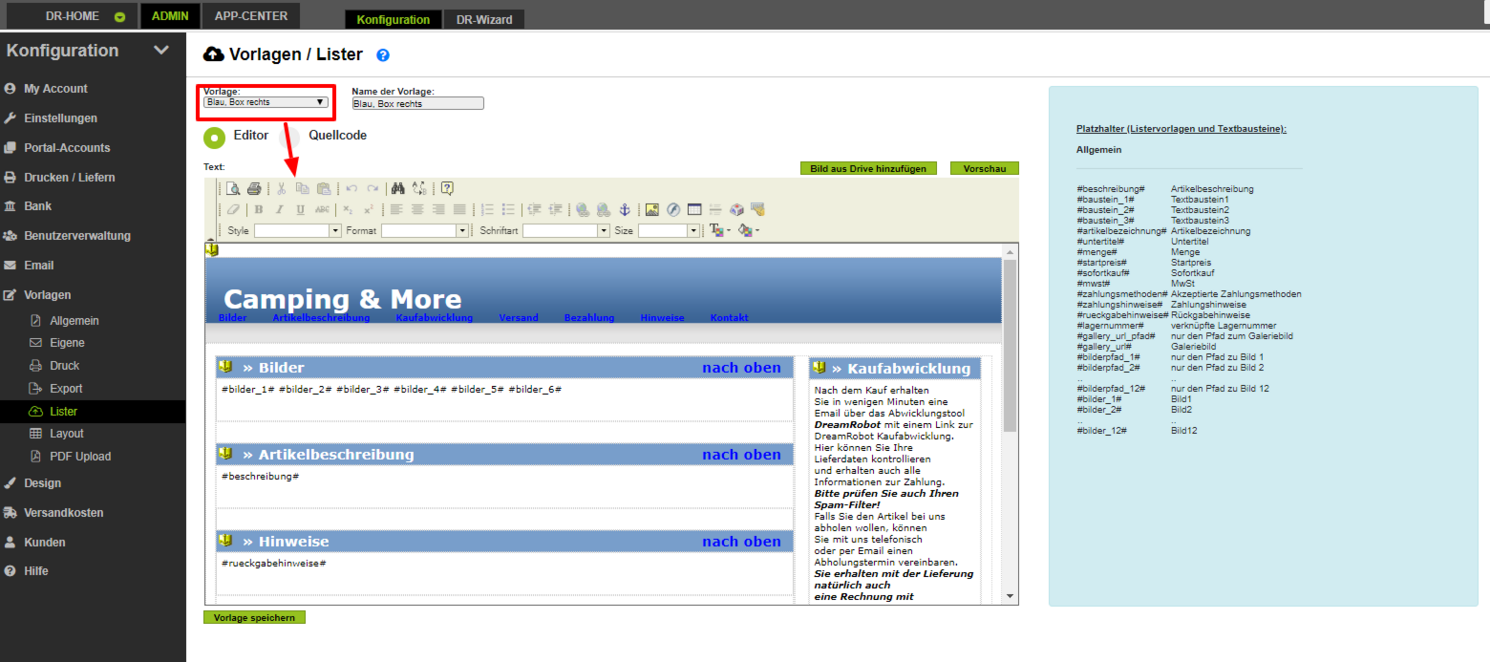
Um dir einen hilfreichen Startpunkt zu bieten, haben wir einige Vorlagen vorgefertigt und in den Editor integriert. Über das DropDown-Fenster oben links kannst du eine dieser Vorlagen wählen und ganz nach Belieben bearbeiten. Dies ist als Alternative zur Erstellung einer komplett neuen Vorlage gedacht.